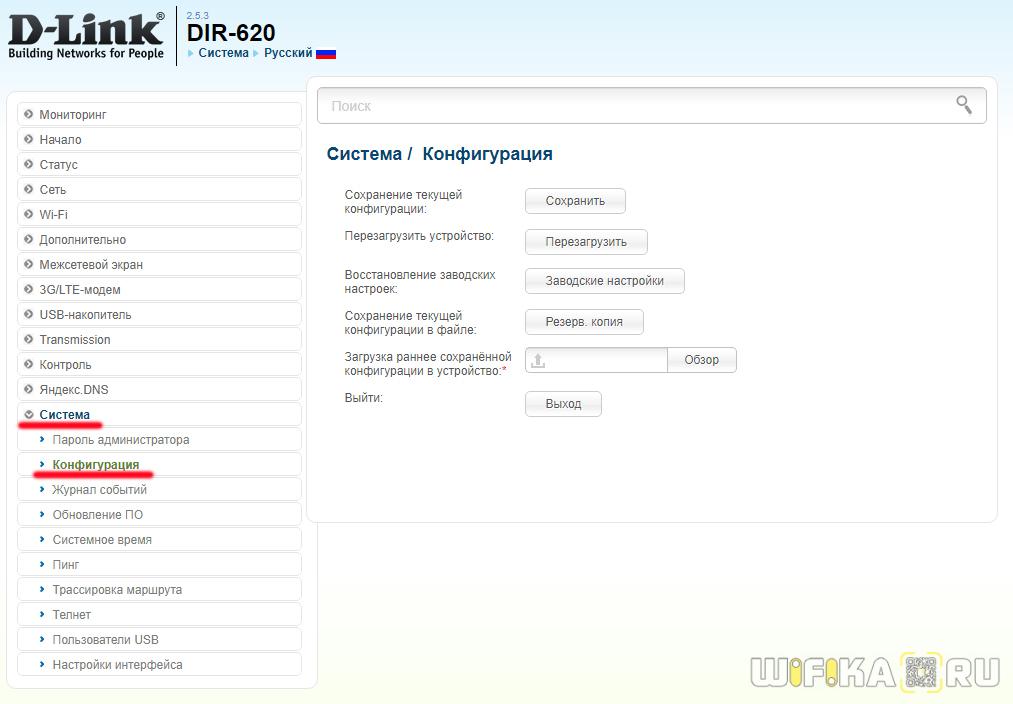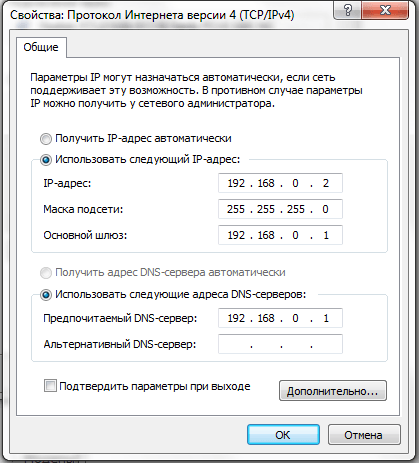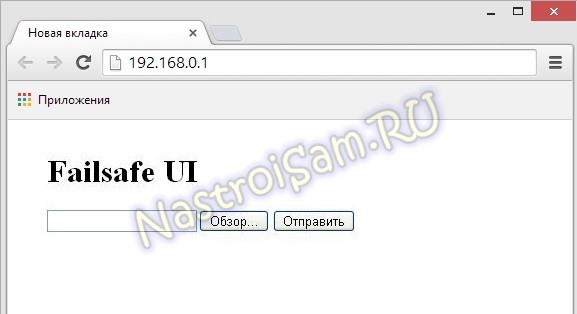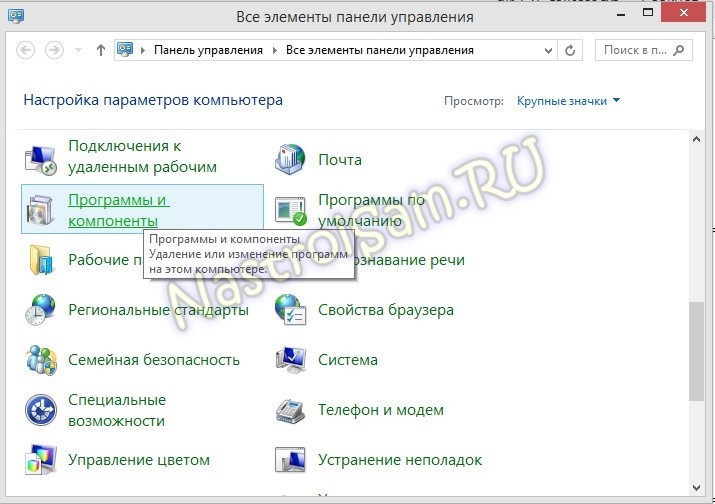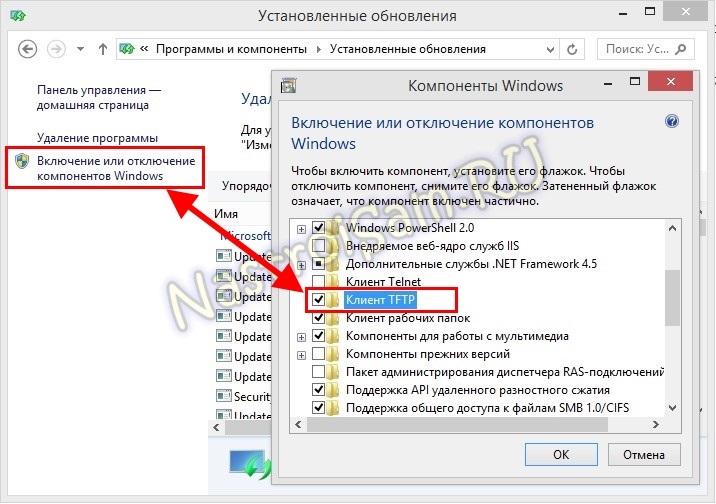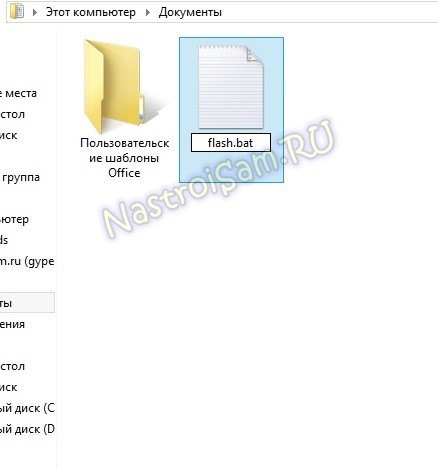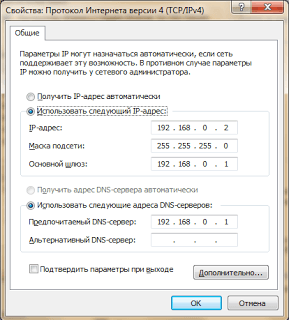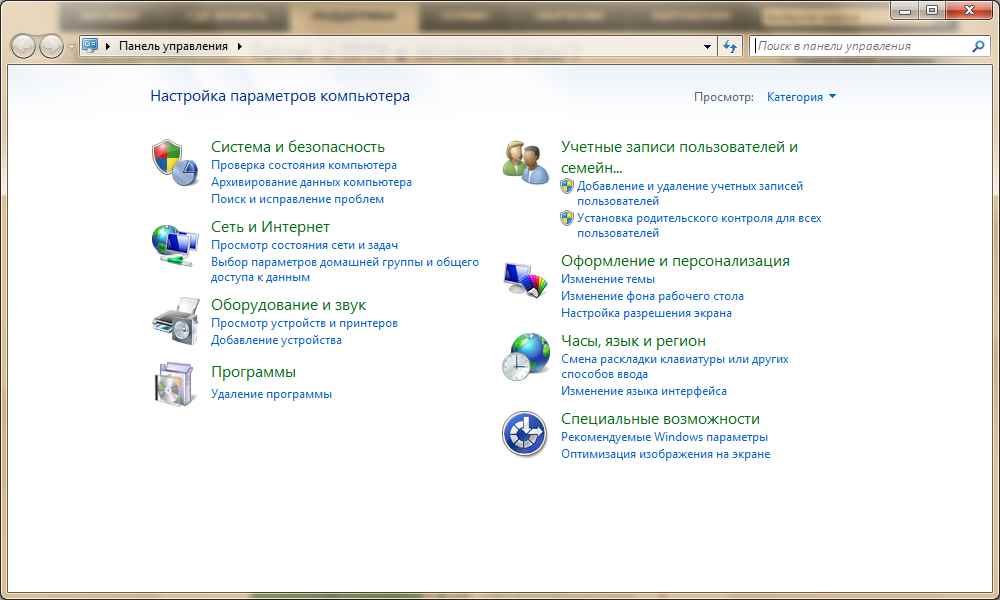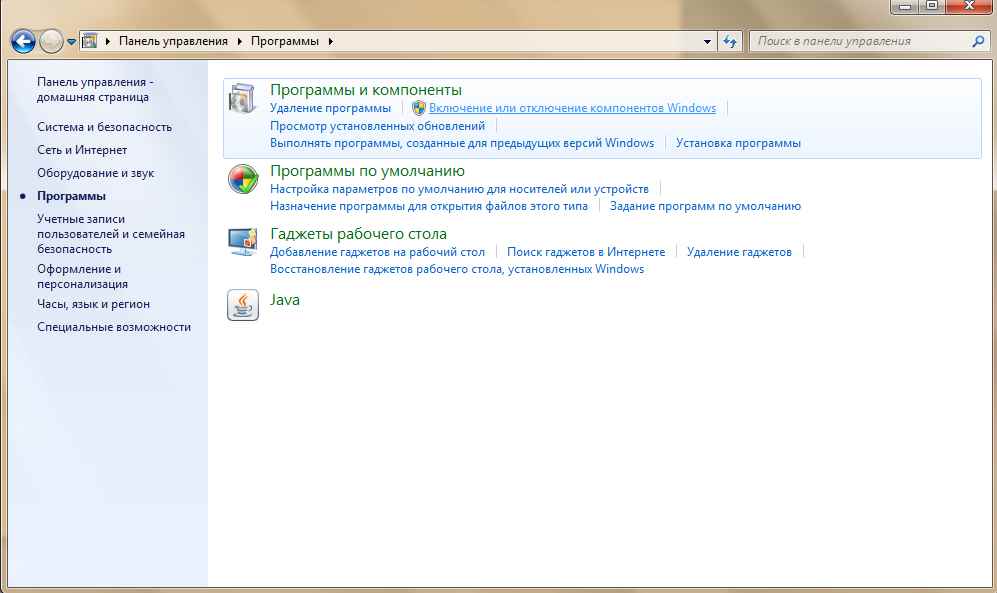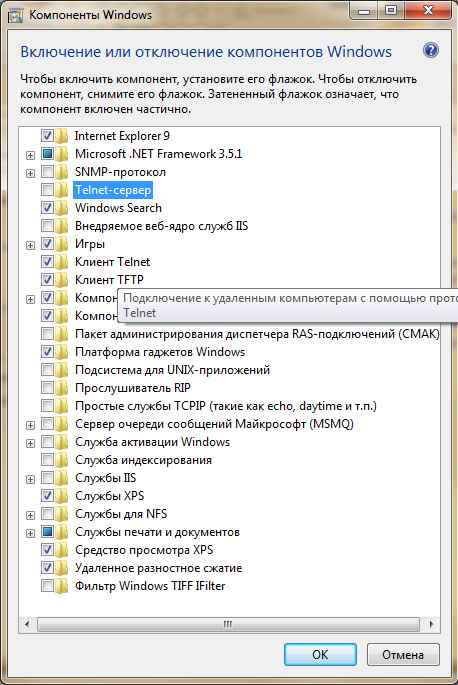- Восстановение Роутера D-Link После Неудачной Прошивки
- Как восстановить роутер D-Link через Emergency Room?
- Резервная копия настроек D-Link
- Настройка оборудования
- Блог о модемах, роутерах и GPON терминалах Ростелеком
- Как восстановить прошивку на D-Link DIR-615 (K1, K2, M1)
- Способ 1.
- Способ 2.
- Восстановление прошивки роутера d link 615
- Развлекуха с d link dir 615 k2
- Популярные Похожие записи:
- MTS router dlink Dir-615 N1 восстановление и прошивка
Восстановение Роутера D-Link После Неудачной Прошивки
Восстановить роутер D-Link после неудачной прошивки простыми и понятными для любого новичка методами не получится. Производитель не предусмотрел какого-либо фирменного приложения, с помощью которого можно было бы в пару кликов реанимировать настройки маршрутизатора. Но не расстраивайтесь, сейчас я все наглядно покажу и уверен, что и у вас тоже все получится. Делать мы это будем через командную строку — данный способ подходит для любых моделей D-Link — DIR-300, DIR-615, DIR-2640u и других.
Как восстановить роутер D-Link через Emergency Room?
Для восстановления маршрутизатора D-Link понадобится актуальная версия программного обеспечения, или, говоря по-простому, прошивки. О том, где и как скачать прошивку на маршрутизатора Д-Линк, читайте в нашей инструкции.
Сначала выполняется полный сброс к заводским настройкам — этому посвящена отдельная статья.
Далее выставляем в свойствах сетевого подключения IP адрес из подсети нашего роутера — поскольку у D-Link стандартный IP 192.168.0.1, то для ПК задаем 192.168.0.2 — как показано на скриншоте ниже
После этого нужно обязательно соединить роутер с компьютером патч-кордом через его порт LAN.
Теперь запускаем командную строку Windows от имени администратора. В Windows 10 она вызывается как «Поиск — CMD»
На Windows 7 — «Пуск (Правой кнопкой мыши) — Командная строка»
Нужно дождаться, пока ответ от роутера будет положительный, после чего набрать в браузере http://192.168.0.1. Откроется страница аварийного восстановления «Emergency Room»
Здесь жмем на кнопку «Открыть», выбираем файл прошивки, который мы предварительно сохранили на компьютере, и после этого нажимаем на «Upload».
По истечении нескольких минут роутер D-Link восстановится и его можно будет настроить с нуля.
Кстати, если вы не знаете, как посмотреть, кто еще подключился к вашему маршрутизатору Д-Линк, то рекомендую прочитать нашу отдельную инструкцию
Резервная копия настроек D-Link
Ну а если вы заблаговременно позаботились о сохранении копии конфигурации своего маршрутизатора, то и настраивать ничего не нужно — достаточно просто восстановить их из бэкапа.
В кабинете с первого взгляда можно перепутать по своему назначению несколько пунктов. После входа в панель управления D-Link для восстановления настроек роутера после прошивки нам нужно зайти в «Систему — Конфигурация». Для создания резервной версии нажимаем на кнопку «Резерв копия» напротив надписи «Сохранение текущей конфигурации в файле».
Для восстановления выбираем файл в пункте «Загрузка ранее сохраненной конфигурации в устройство»
Настройка оборудования
Блог о модемах, роутерах и GPON терминалах Ростелеком
Как восстановить прошивку на D-Link DIR-615 (K1, K2, M1)
К сожалению, именно программная часть является самой слабой стороной маршрутизаторов D-Link. Особенно отличились в этом как раз роутеры DIR-615 K2 и K1, которые изначально шли c полу-рабочим софтом. Встречаются случаи, когда прошивка слетает и устройство перестает себя адекватно вести, вплоть до полной потери доступа к веб-интерфейсу. Пользователю остается единственный доступный способ восстановить прошивку DIR-615 — это Failsafe UI.
Но прежде чем что-либо делать — надо подготовиться. Идем на официальный сервер D-Link и качаем прошивку для своей аппаратной ревизии DIR-615 (ревизию можно посмотреть в наклейке на нижней части корпуса устройства). Скачать лучше несколько версий микропрограммы.
Способ 1.
Сначала нам нужно подключиться к любому LAN-порту роутера с помощью сетевого кабеля (WiFi не подойдет). После этого нажимаем комбинацию клавиш WIN+R, в строке «Открыть» пишем команду ncpa.cpl и нажимаем кнопку ОК:
Выбираем сетевое подключение через которое компьютер подключен к маршрутизатору и в настройках протокола Интернета TCP/IPv4 прописываем статический IP-адрес:
IP-адрес — 192.168.0.2
маска — 255.255.255.0
Основной шлюз — 192.168.0.1
Затем, нужно на включенном устройстве зажать спичкой или скрепкой кнопку Reset и не отпускать, после чего выключить питание роутера и включить снова. Держать кнопку зажатой придется ещё 15-20 секунд.
Отпускаем Reset и пробуем зайти в веб-интерфейс роутера — http://192.168.0.1
В результате должны получить окно Аварийного восстановления — D-Link Failsafe UI:
Кликаем на кнопку «Обзор» и выбираем файл с прошивкой. Нажимаем на кнопку «Отправить» (Upload) и ждем результата.
В идеале, после заливки новой микропрограммы роутер должен перезагрузиться и далее работать уже с новым софтом.
Но так бывает далеко не всегда. В этом случае, можно попробовать следующий способ. Кстати, он подходить для некоторых ревизий DIR-300 NRU, DIR-320 NRU и DIR-620. С его помощью можно перепрошивать брендированные длинки от МТС или ДОМ.ру. Заключается он в следующем:
Способ 2.
Настройки сети оставляем те же, что использовались выше.
В Windows 7 и Windows 8 надо заранее включить tftp-клиент. Для этого идем в «Панель инструментов» и находим там «Программы и компоненты»:
Кликаем по ссылке «Включение и отключение компонентов Windows» и ставим галку на tftp-клиент:
Затем, в папке, где у нас лежит файлик с прошивкой создаем текстовый документ с расширением txt и вот таким содержанием:
@Echo Off
:begin
ping -n 1 -w 10 192.168.0.1
If errorlevel 1 Goto begin
If errorlevel 0 Goto flash
Goto END
:flash
Echo *** Starting Flash ****
tftp -i 192.168.0.1 put firmware.bin
:END
Сохраняем его. Затем кликаем на нем правой кнопкой мыши и переименовываем во flash.bat:
Иконка файла так же должна смениться.
Запускаем файл и включаем роутер.
Как только он загрузится — tftp-клиент должен залить прошивку на флеш-память устройства и выдать сообщение примерно такого содержания:
Успешная передача: 3497321 байт за 7 сек., 699584 байт/с
Если не получается — попробуйте зажать кнопку Reset, перезагрузить роутер и держать её зажатой ещё секунд 15, после чего отпустить и следить за результатом.
Восстановление прошивки роутера d link 615
РЕБЯТА НИКОГДА НЕ ПОКУПАЙТЕ ДЛИНК))))))))))))))
Купил тут на днях роутер D-Link DIR-615 K2. Естественно, в первую очередь решил обновить прошивку до самой новой версии. Не знаю, что именно пошло не так (я в чем-то ошибся, или роутер проглючил), но в результате получился просто кирпичик.
Как я понял, подобная проблема возникает у многих пользователей с шаловливыми ручками, так что опишу свои действия.
1. Отключаем от роутера все кабели. Отключаем питание. Отключаем компьютер от сети.
2. Настраиваем сетевой интерфейс подобным образом (см.скриншот):
Развлекуха с d link dir 615 k2
Как восстановит прошивку D-Link DIR-615 K2-01
3. Подключаем компьютер к одному из LAN-портов выключенного роутера.
4. Нажимаем кнопку Reset, включаем питание роутера, удерживаем Reset секунд 10 (я считал моргания лампочки питания, нужно 8 морганий).
5. Отпускаем Reset и переходим в браузере по адресу http://192.168.0.1. По идее должны попасть на страницу Failsafe UI с формой выбора файла прошивки и кнопкой «Отправить».
В идеале, следует выбрать нужный файл прошивки, отправить его в роутер и получить исправный агрегат. Только вот на самом деле ничего подобного не происходит!
На текущий момент на FTP-сервере (ftp.dlink.ru) D-Link последняя прошивка называется «20121130_1914_DIR_615K_1.0.8_sdk-master.bin». Только вот при отправке в устройство в браузере появляется сообщение:
Flashing failed.
ERROR — the image you uploaded failed to pass verification.
Please make sure to use an official update.
Делаем буквально следующее:
1. Создаем CMD-файл следующего содержания:
@Echo Off
:BEGIN
ping -n 1 -w 10 192.168.0.1
If errorlevel 1 Goto BEGIN
If errorlevel 0 Goto FLASH
Goto END
:FLASH
Echo *** Start Flashing ****
tftp -i 192.168.0.1 put 20121130_1914_DIR_615K_1.0.8_sdk-master.bin
:END
2. Размещаем его в том же каталоге, где лежит прошивка.
3. При необходимости включаем в системе клиент Telnet:
Как восстановит прошивку D-Link DIR-615 K2-02
Как восстановит прошивку D-Link DIR-615 K2-03
Как восстановит прошивку D-Link DIR-615 K2-04
4. Запускаем наш CMD-файл из командной строки. Если вываливается сообщение
Включить нужно до роутера
«tftp» не является внутренней или внешней
командой, исполняемой программой или пакетным файлом.
— значит, внимательно читаем п.3
5. удерживаем при этом Reset Включаем питание роутера, до моргания лампочки питания (напомню: статические адреса на компьютере прописаны, компьютер соединен с LAN-портом роутера).
При удачной прошивке видим примерно следующее:
Обмен пакетами с 192.168.0.1 по с 32 байтами данных:
Ответ от 192.168.0.1: число байт=32 время
Статистика Ping для 192.168.0.1:
Пакетов: отправлено = 1, получено = 1, потеряно = 0
(0% потерь)
Приблизительное время приема-передачи в мс:
Минимальное = 0мсек, Максимальное = 0 мсек, Среднее = 0 мсек
*** Start Flashing ****
Успешная передача: 3616768 байт за 4 сек., 904192 байт/с
c:\1>
Всё, роутер прошит. Остаётся восстановить настройки у пользоваться!
Популярные Похожие записи:
Как перезагрузить Digi AnywhereUSB
Сброс Digi AnywhereUSB на заводские настройки
- Как включить символические ссылки в Windows, за минуту
Обновление прошивки dongleserver ProMAX
- Не грузится сервер Dell PowerEdge R740
- Ошибка JCP024 Lifecycle Controller in use
MTS router dlink Dir-615 N1 восстановление и прошивка
Купил на барахолке MTS router Dir-615 N1 за 50рублей, дома включил и он не грузится (мигают светодиоды LAN1-LAN4) стал искать как сбросить и прошить этот чудо роутер. На форуме Длинк`а есть пара тем посвещенных роутеру dlink Dir-615 N1:
https://forum.dlink.ru/viewtopic.php?f=3&t=167272&start=135
https://forum.dlink.ru/viewtopic.php?f=3&t=138980&start=45
Порядок действий для перепрошивки / восстановлении роутера MTS Dlink dir615:
0. Скачиваем прошивки для роутера: http://ftp.dlink.ru/pub/Router/DIR-615_A/Firmware/
1. Можно попробовать сбросить настройки роутера: Выключить роутер, зажать ресет, не отпуская его включить роутер, после включения держать еще 4 секунды. После этого роутер перезагрузится(см. индикацию) и включится со сброшенными настройками. (Это работает на прошивке от МТС, на прошивке dlink у меня не работает)
2. Вводим роутер в режим «failsafe update». Для этого подключаем роутер сетевым LAN кабелем к компьютеру (обычно кабель втыкается в разъем LAN, у меня сработало и в разъеме WAN в других только LAN). На выключенном роутере зажимаем кнопку reset и включаем роутер, кнопку держим долго (секунд 20). На компьютере назначить ip адрес 192.168.0.2.
3. В броузере (я использовал FireFox, но при следующей прошивке пришлось использовать IE) открыть адрес 192.168.0.1 выбрать файл прошивки и выполнить upgrade. Я использовал версию 2.5.14 прошивки и файл с ftp сервера 20141125_1634_DIR_615AN1A_2.5.14_sdk-mas ter.bin
4. Через несколько минут, как обновиться и загрузится роутер, опять открыть в броузере адрес 192.168.0.1, предложит сменить пароль админа, вводим новый пароль.
5. Я сделал сброс настроек на заводские (System->Config->factory defaults)
Update: В свежем FireFox не логинится в веб морду (на прошивке 2.5.14). Я ввел роутер в «failsafe update» п.2 и прошил 2.5.28 п.6 залогинился и сбросил до заводских п.7.
6. Из веб интерфейса роутера опять производим обновление прошивки на версию 2.5.28 файлом 20160518_1031_DIR_615AN1A_2.5.28_sdk-mas ter.bin
7. После обновления нужно опять сбросить настройки на заводские!
8. Из веб интерфейса роутера обновил до последней версии 3.0.1 файлом 2017.12.11-16.56_DIR_615AN1A_3.0.1_relea se.bin
9. Для корректной работы функционала необходимо сбросить устройство к заводским настройкам.
10. В настройках меняем WiFi SSID, пароль WiFi, фиксируем канал вещания WiFi, отключаем WPS.
a)http://192.168.0.1/admin/index.html#/system/firmware
Система -> Обновление ПО -> Автоматически проверять обновления -> снять галочку автоматического обновления
System -> firmware upgrade -> Remote upgrade-> UNcheck for updates automatically
b)http://192.168.0.1/admin/index.html#/advanced/tr69
Дополнительно -> Клиент TR-069 -> выключить
Дополнительно -> Настройки оповещения -> выключить
c)http://192.168.0.1/admin/index.html#/wifi/wps?freq=2.4GHz
WIFI -> WPS -> Управление WPS -> выключить.
Восстановление и прошивка завершены.
Если возникают проблемы с подключением по WiFi некоторых устройств, в то время, как другие работают нормально, нужно пробовать сменить канал вещания WiFi, и изменить ширину полосы 20/40MHz, попробовать режим совместимости только 802.11bg, 802.11b. Если не помогает, попробовать предыдущие прошивки.